Skip to main content
Настройка сервера
Настройка сервера для выгрузки
Для настройки сервера переходим на вкладку технические работы.
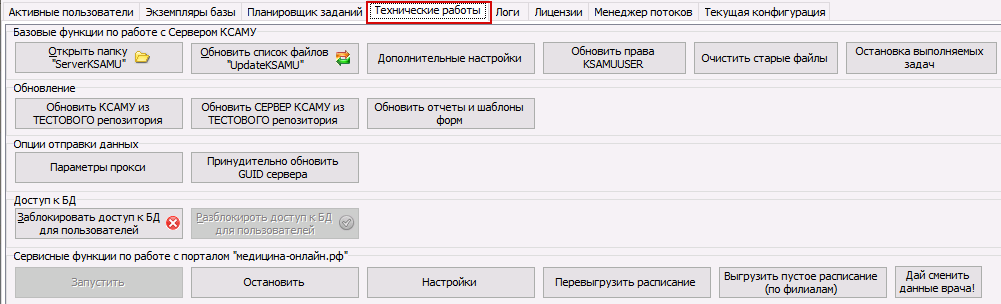 Рисунок 1.
Рисунок 1.
Чтобы запустить выгрузку расписания, нужно нажать кнопу "Запустить".
 Рисунок 2.
Рисунок 2.
Для остановки выгрузки расписания нужно нажать кнопку "Остановить".
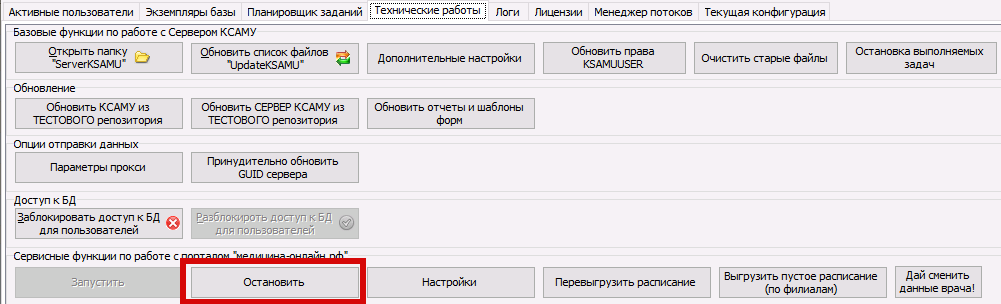 Рисунок 3.
Рисунок 3.
На кнопке "Настройки" идет настройка хоста используемого для выгрузки.
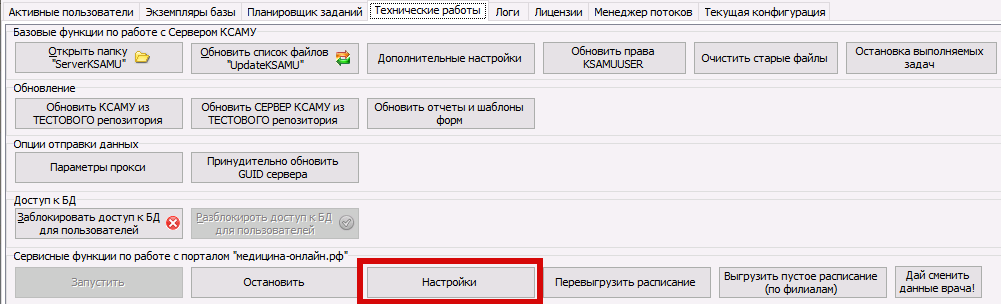 Рисунок 4.
Рисунок 4.
Для выгрузки на портал медицина-онлайн/ЕГИЗ, нужно активировать галочку запуска портала.
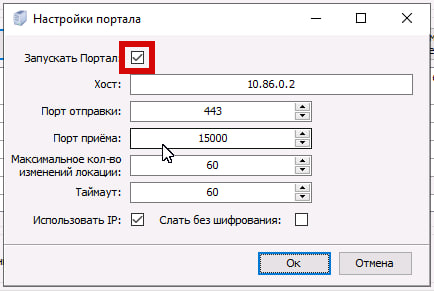 Рисунок 5.
Рисунок 5.
Есть два способа выгрузки. При использовании OpenVPN, должна стоять галочка "Использовать IP".
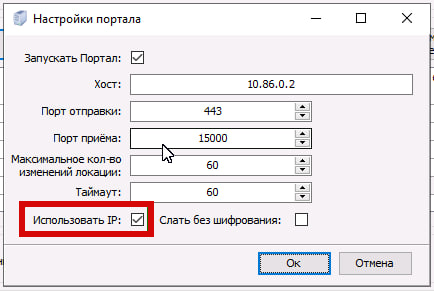 Рисунок 6.
Рисунок 6.
Рисунок 6.
Настройка через OpenVPN, осуществляется нашими техническими специалистами.
При использовании выгрузки через 15000 порт, должна быть прописана ссылка в хост (рисунок 7), так же порт должен быть открыт.
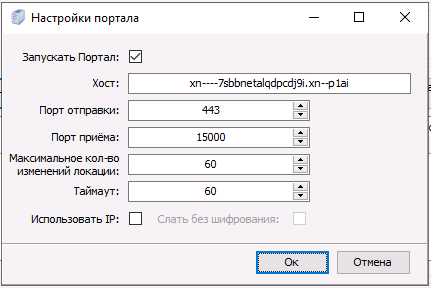 Рисунок 7.
Рисунок 7.
При нажатии кнопки "Перевыгрузить расписание" останавливается выгрузка расписаниея обновляи запускается заново, если до этого в расписания вносились исправления они будут учтены при перевыгрузке.
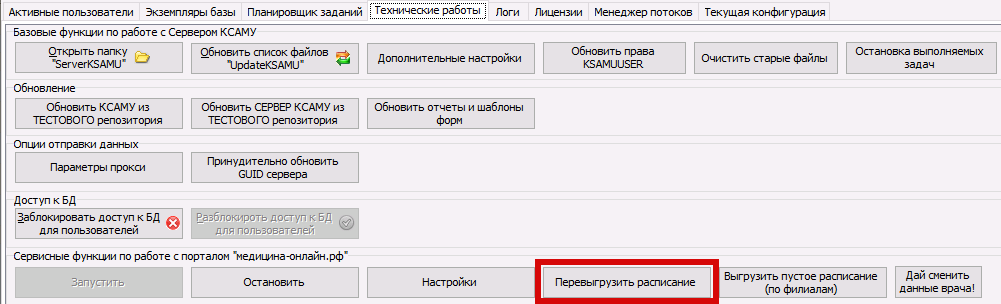 Рисунок 8.
Рисунок 8.
Расписание автоматически перевыгружается каждую секунду.
При успешной выгрузки в статусе "Запись на прием" будет стоять галочка.
 Рисунок 9.
Рисунок 9.
В ячейке статус "Вызов врача на дом" будет отображаться галочкой выгрузка только у тех филиалов, у которых настроен вызов врача (рисунок 10).
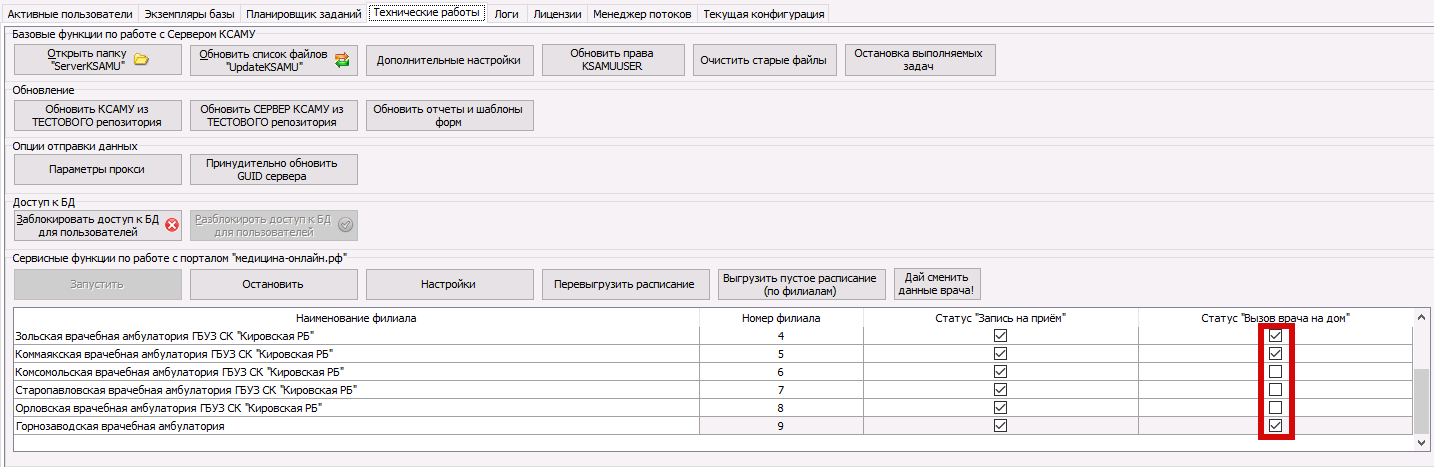 Рисунок 10.
Рисунок 10.
При нажатии на кнопку "Дай сменить врача" снимаются все галочки в настройках для выгрузки на порталы медицина- онлайн/ЕГИЗ (рисунок 11).
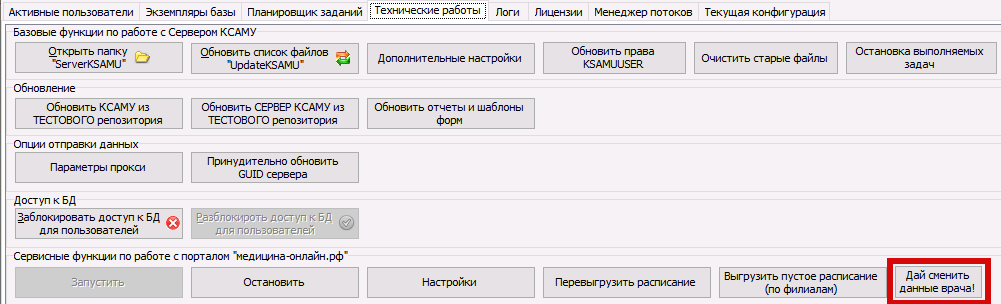 Рисунок 11.
Рисунок 11.
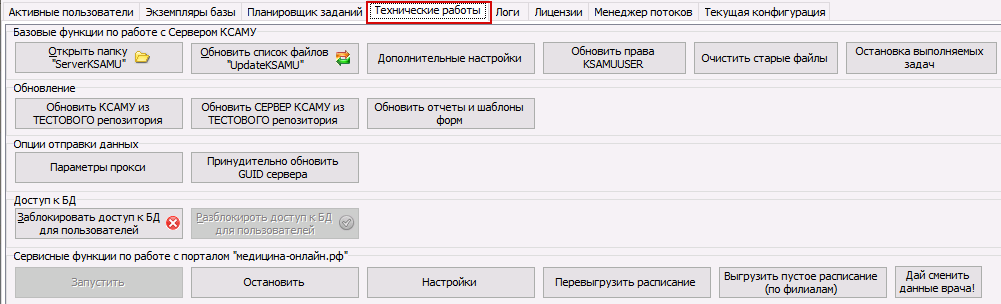 Рисунок 1.
Рисунок 1.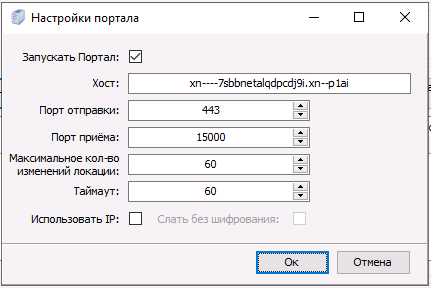 Рисунок 7.
Рисунок 7.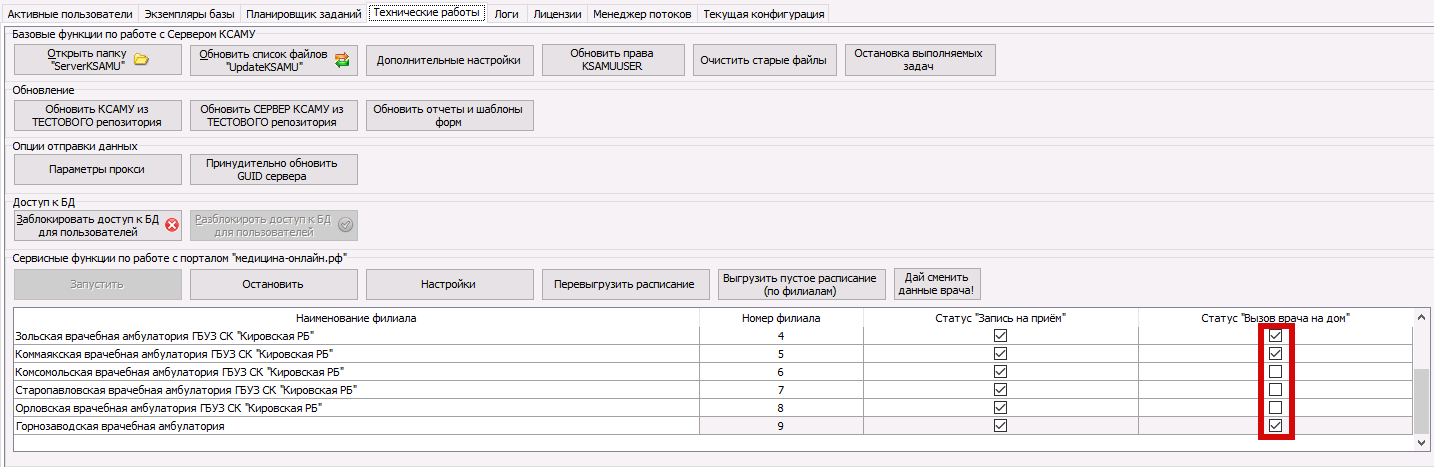 Рисунок 10.
Рисунок 10.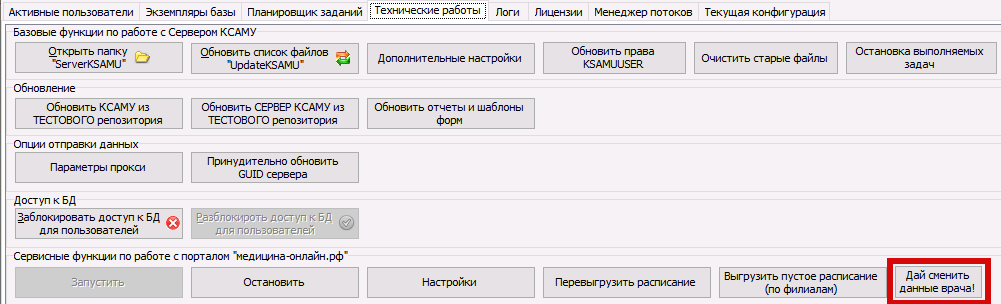 Рисунок 11.
Рисунок 11.